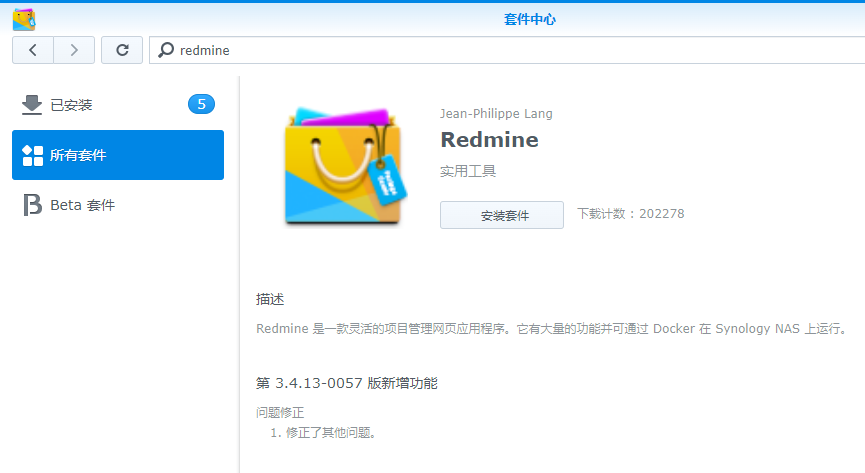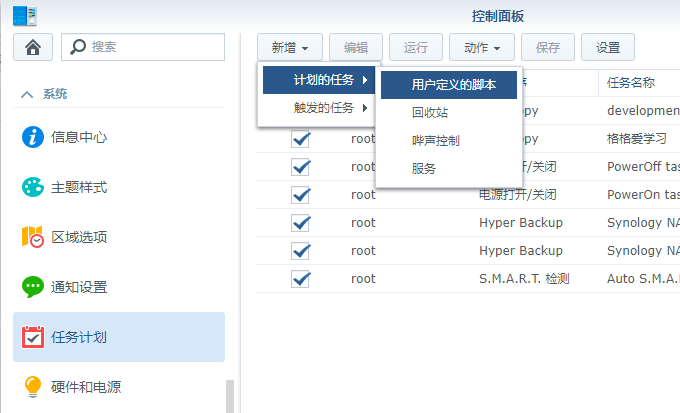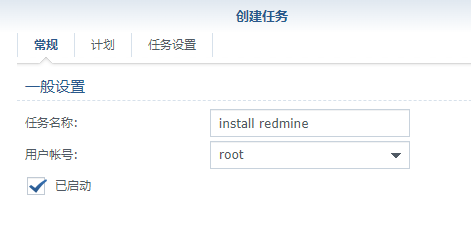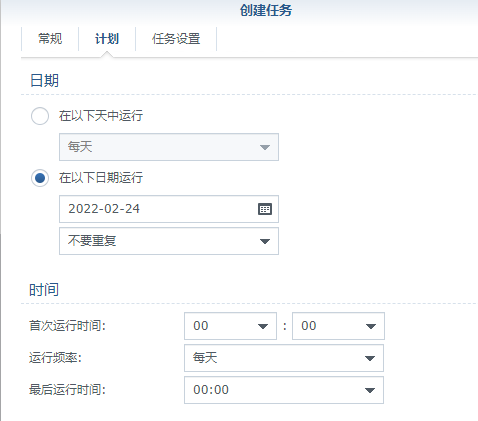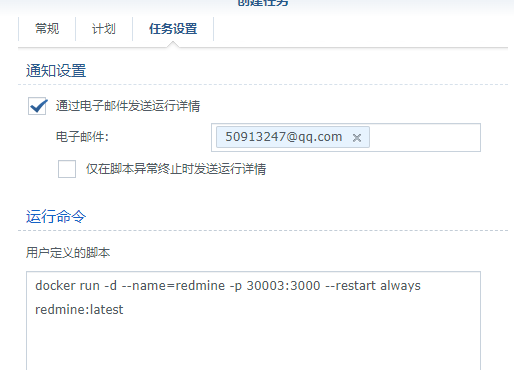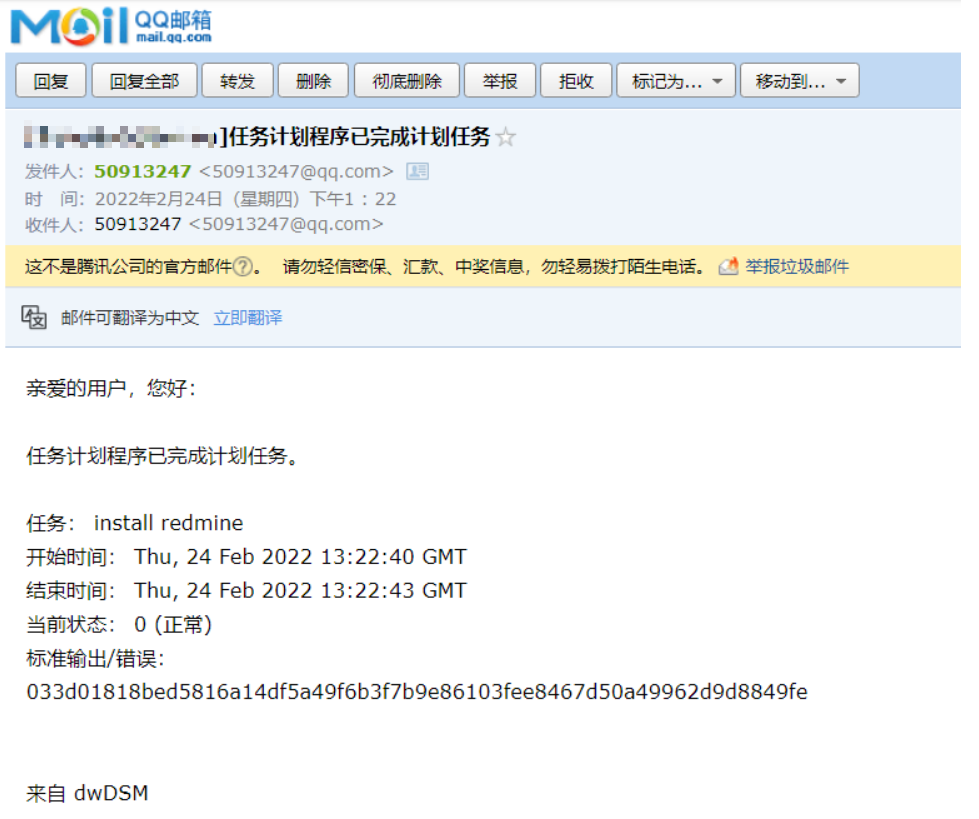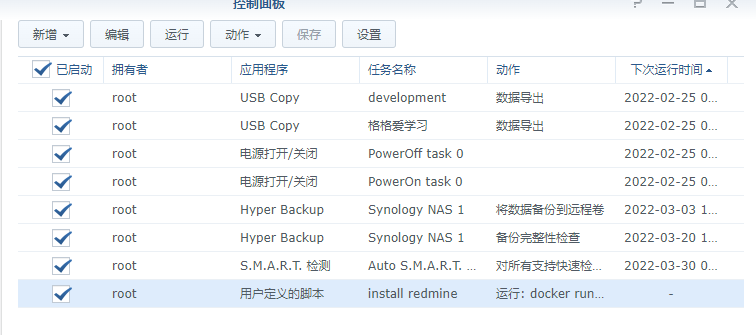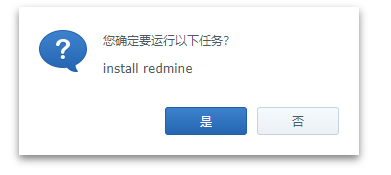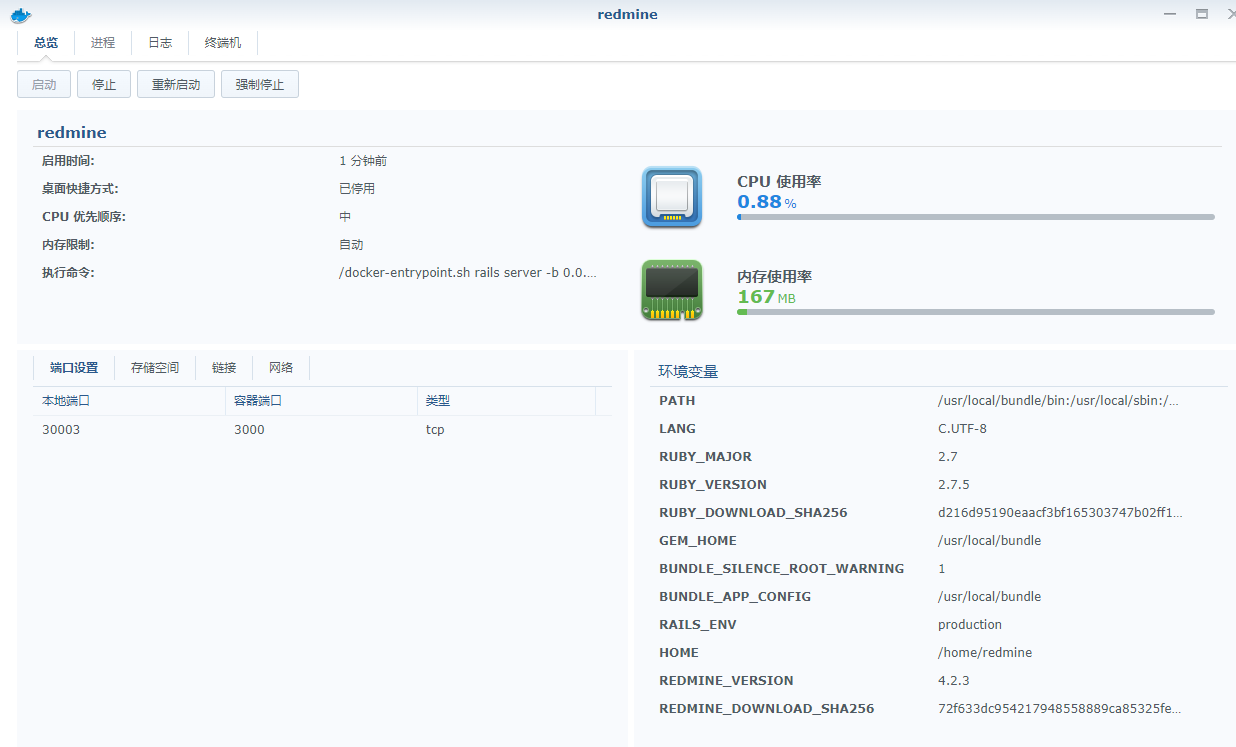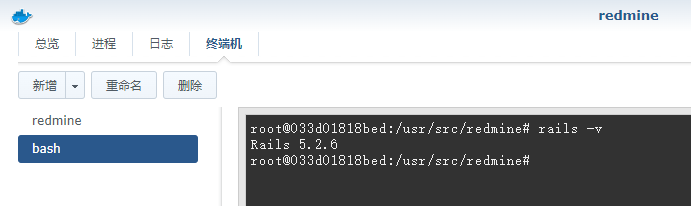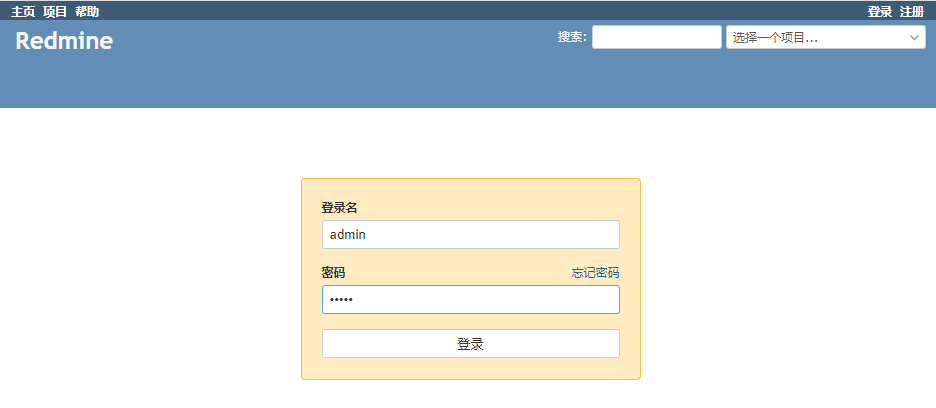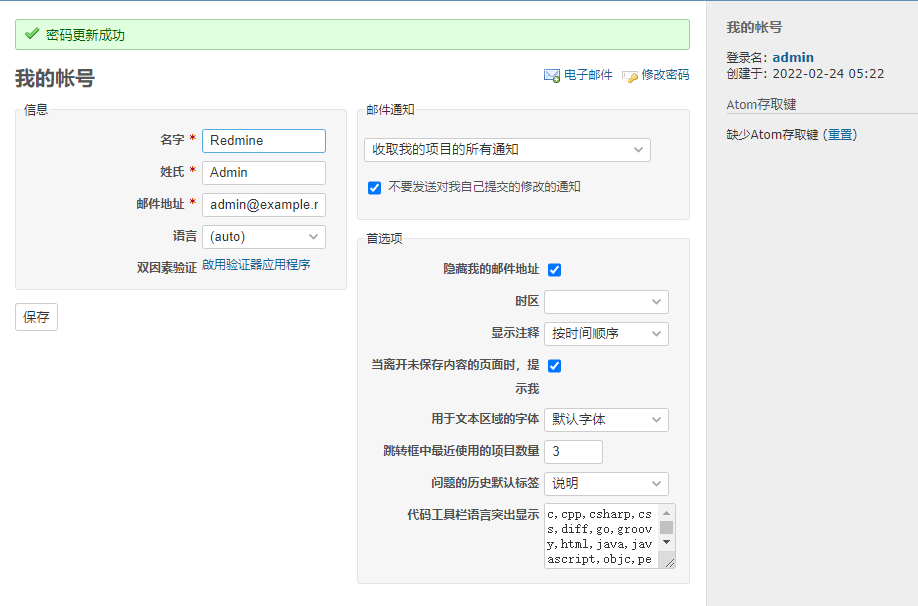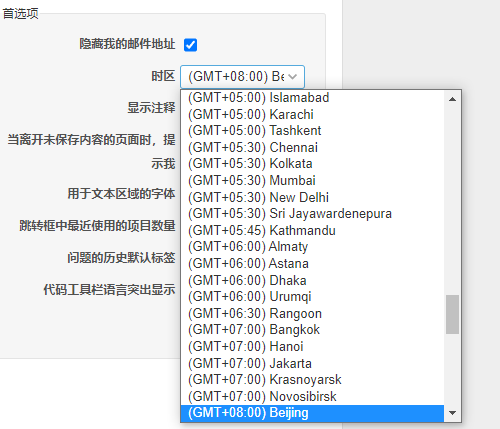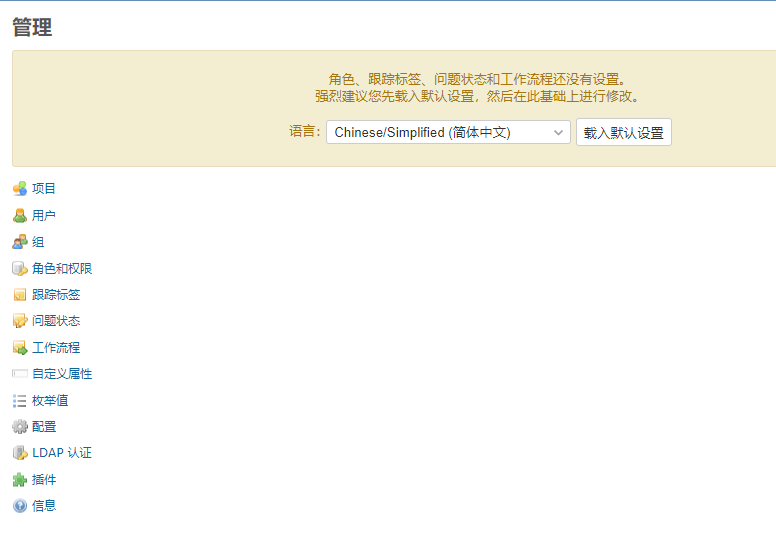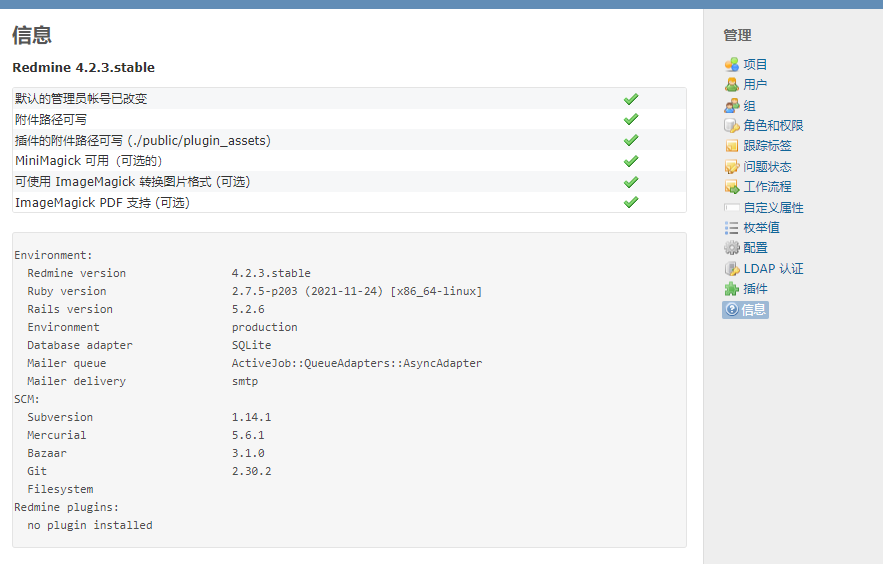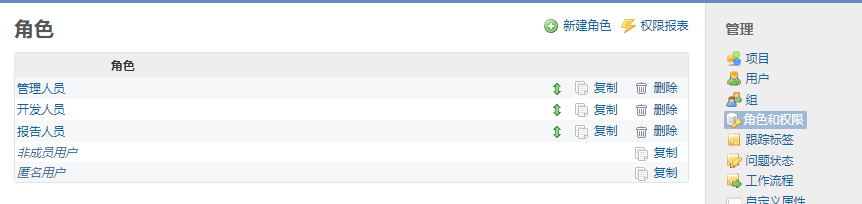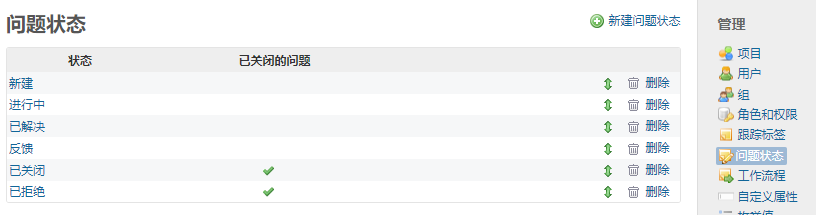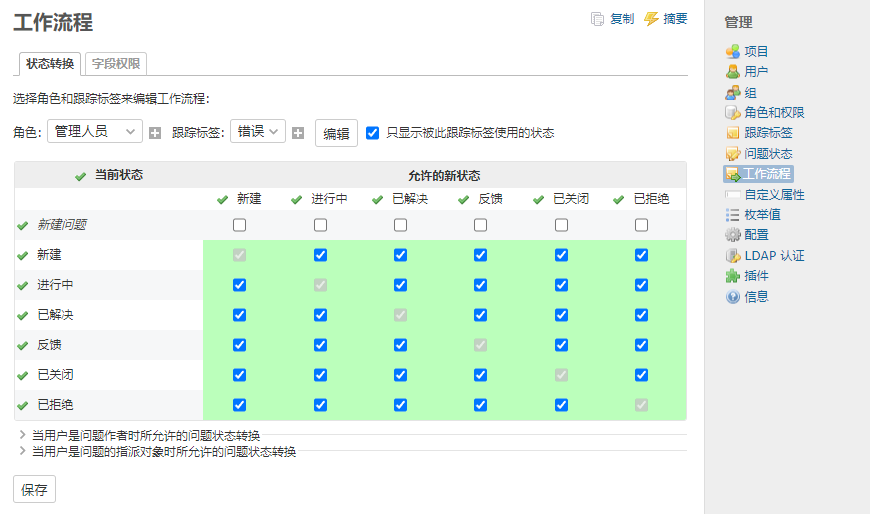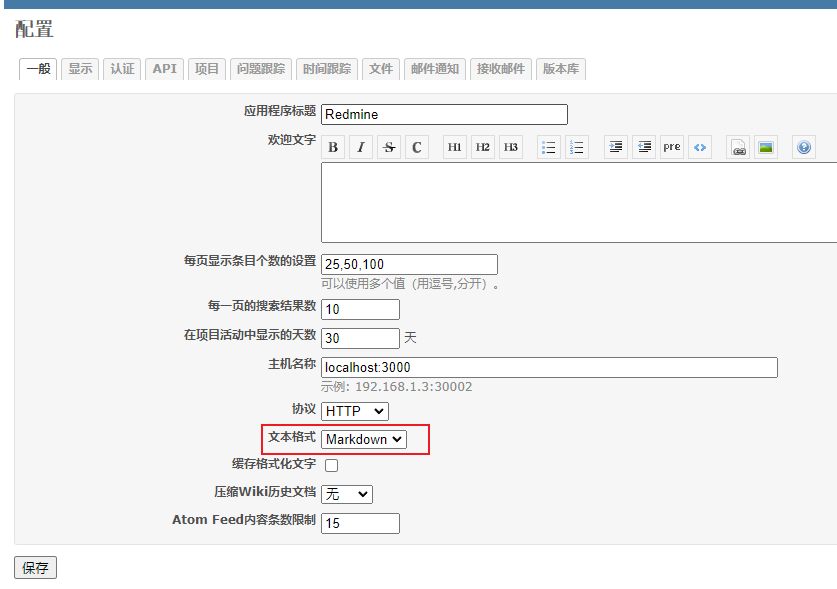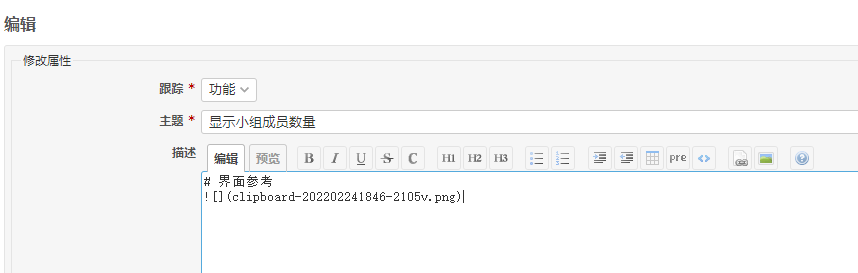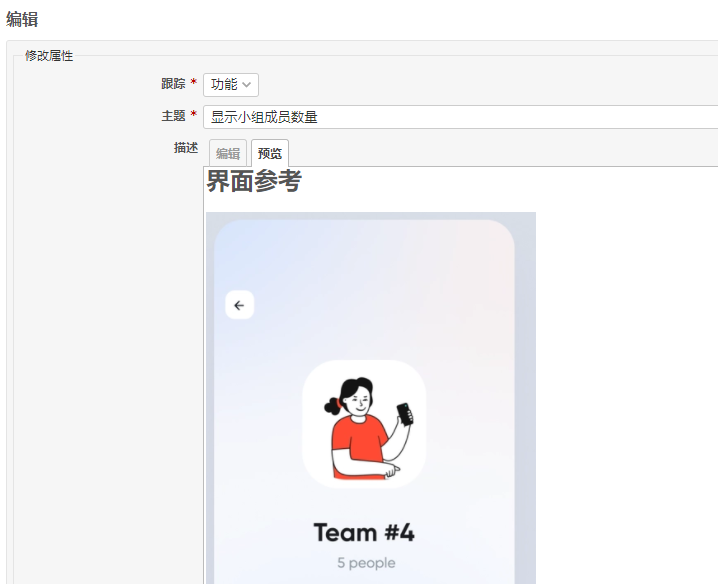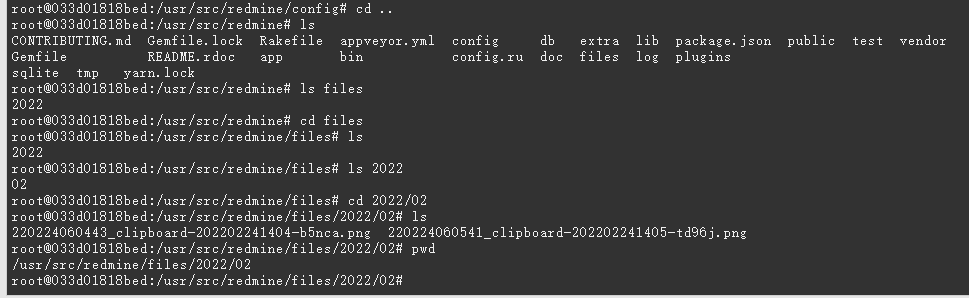Redmine简介
免费、开源、灵活的项目管理网页应用程序,采用ruby on rails开发。
如果你正在为自己的小团队寻找免费的项目管理软件,那么redmine可能适合你,其强大且自由,能够定义几乎所有的一切,也能二次开发,可扩展性强。
因为其支持Markdown,而且能够直接保存剪贴板内容(高版本支持),所以写起来就像是在记笔记,这是我非常喜欢的地方。
缺点嘛默认界面一般,但可以自定义。如果项目比较复杂,那么维护成本会高一些。从网上评价来说,redmine适合小项目,小团队。
经过一段时间的使用,我觉得redmine挺好,免费、简单,而且因为部署在我自己的服务器中,安全、一切尽在掌握!
功能
- 讨论区(论坛)
- 支持Markdown
- 多项目和子项目支持
- 里程碑版本跟踪
- 可配置的用户角色控制
- 可配置的问题追踪系统
- 自动日历和甘特图绘制
- 支持 Blog 形式的新闻发布、Wiki 形式的文档撰写和文件管理
- RSS 输出和邮件通知
- 每个项目可以配置独立的 Wiki 和论坛模块
- 简单的任务时间跟踪机制
- 用户、项目、问题支持自定义属性
- 支持多 LDAP 用户认证
- 支持用户自注册和用户激活
- 国际化多语言支持(内置简体中文,自动识别)
- 多数据库支持(MySQL、SQLite、PostgreSQL)
- 外观模版化定制(可以使用 Basecamp 、Ruby安装)
- 简单实时跟踪功能
- SCM in集成 (SVN, CVS, Git, Mecuial, Bazaa and Dacs)
群晖自带redmine
为啥说redmine是个隐藏宝藏呢,是因为群晖套件中是有redmine的(实用工具中),一般人并不会注意到这个套件,也用不到项目管理:
可惜版本有点儿老,redmine 3.4.13,里面是支持markdown, 但是不支持剪贴板直接粘贴图片,每次上传图片还要先保存到本地,再上传,麻烦的一比,虽然也有用插件的办法,但其实redmine的4版本已经原生支持了,所以如果你只是想弄个纯文字的项目管理,那么用群晖自带的redmine可行。本文要讲的是新版本redmine4的安装,两种版本的redmine安装都是通过docker来进行的,所以安装差别并不大。
Redmine4的Docker安装办法
安装环境:群晖6.2.3
控制面板/任务计划
点击新增、计划的任务、用户定义的脚本
任务名称随意
我喜欢起名字,所以写了install redmine,用户账号记得使用root。
不重复
毕竟就运行一次
邮件通知设置
粘贴好redmine的脚本(不能为空),见下方
我需要redmine的运行状态,所以就把运行详情发到我自己的邮箱中了:
自定义脚本解读
docker run -d --name=redmine -p 30003:3000 --restart always redmine:latest
–name=redmine是指新建的容器名称,30003是外部端口,3000是容器内的端口,redmine启动的时候默认端口是3000,redmine_latest是docker的映像名称。
准备就序
可以看到自己的脚本了
也可能会有啥提示,确定即可,我这儿是没有。
运行
右击自己的脚本
在容器中就会有显示了,名称redmine正是脚本中定义好的:
总览
可以看出,安装的redmine是4.2.3版本,ruby版本为2.7.5, 通过终端机跑bash可以看到rails版本号为5.2.6。
登录
开始把玩,浏览器网址输入http://192.168.1.3:30003/(看你自己的服务器地址,端口号为30003),用户名和密码都是admin。
头一次登录是需要修改密码的,根据提示修改即可,登录成功!而且,自动就识别出了简体中文。
时区修改下,点击保存。
载入默认设置
头一次进入时,需要载入一些默认设置,有出现无法新建问题的,其实就是一开始安装的时候没有载入造成的!
查看信息
基本的数据库配置是SQLite,看下生成的默认配置:
角色和权限
跟踪标签
问题状态
工作流程
设置markdown
markdown默认不开启,在配置、一般中将文本格式设置为Markdown。
直接粘贴剪贴板内容
一个字:爽!
图片附件保存目录
这些图片保存在
/usr/src/redmine/files
并且还自动添加了年份和月份的目录:
关于redmine如何使用我还在研究中,欢迎交流使用感受。
我是@爱玩的安哥,关注我获取更多有用知识